Презентация на тему: Компьютерная графика. Векторная графика

Компьютерная графика информатика 7 класс Учитель: Савельев Василий Михайлович, средняя школа № 8 с ДМЦ, город Текели

растровая векторная фрактальная точка линия треугольник Наименьший элемент Виды компьютерной графики

Векторная графика информатика 7 класс

Векторная графика Основным элементом векторного изображения является линия. Характеристики линии: цвет, толщина, тип.

Векторные рисунки используются для хранения высокоточных графических объектов (рисунков, чертежей, схем) Векторные изображения

Векторные изображения формируются из базовых графических объектов (линия, прямоугольник, окружность и др.), для каждого из которых задаются координаты опорных точек, а также цвет, толщина и стиль линии его контура. Простые элементы: прямые, эллипсы, прямоугольники называют графическими примитивами. Векторные изображения

Векторные изображения, созданные путем комбинации окружностей, прямоугольников и линий Векторные изображения

Векторные рисунки могут быть уменьшены и увеличены без потери качества. Достоинства векторных изображений Небольшой информационный объем по сравнению с растровыми изображениями.

Работа в векторном редакторе Inkscape

Загружаем Inkscape

Настройки инструмента

Построение звезды Ширина 400 Высота 250

Настройка заливки и обводки
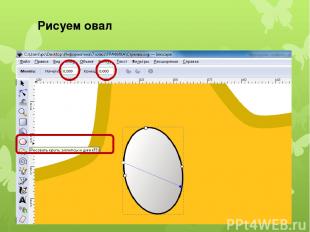
Рисуем овал

Настройки заливки Заливка линейный градиент

Настройки обводки Толщина обводки 1 рх

Рисуем зрачок Заливка – черная (параметры цвета 0, 0, 0) Обводка - черная (параметры цвета 0, 0, 0)

Группируем фигуры Выбираем инструмент Удерживая клавишу Shift, выделяем оба эллипса Нажимаем комбинацию клавиш Ctrl+G

Дублируем фигуру Щелкаем правой клавишей мыши по «глазу» В контекстном меню выбираем команду «Продублировать»

Дублируем фигуру Мышкой передвинуть дубликат и расположить рядом

Применение фильтра Выделяем звезду Выполняем команду: Фильтры Выпуклости Рельефный отпечаток

Готовый рисунок

Благодарю за внимание



































